Запись компакт-дисков
Запись компакт-дисков
Если вы используете перезаписываемый компакт-диск, то перед записью его лучше очистить от ненужной информации. Для этого запустите программу Sound Forge 7.0 и выполните команду Tools ? Burn Track-at-Once Audio CD (Инструменты ? Запись аудиодиска в режиме «трек за раз»). Откроется соответствующее окно (рис. 4.16).
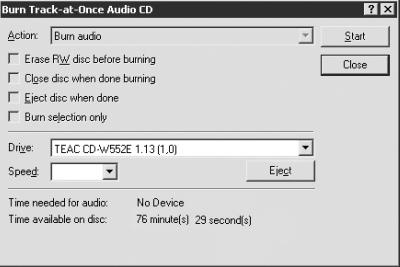
Рис. 4.16. Окно записи компакт-диска.
Из раскрывающегося списка Action (Действие) выберите команду Erase RW disk (Очистить диск RW). Кроме этой команды, данный список содержит следующие.
• Пункт Close disk (Закрыть диск) следует выбрать, когда все необходимые треки записаны и вы хотите, чтобы сохраненная информация стала доступна для воспроизведения на бытовых проигрывателях компакт-дисков.
• Выбрав команду Test only (Только проверка), а затем нажав кнопку Start (Начало), вы проверите файл, предназначенный для записи на компакт-диск, на наличие ошибок (данный файл должен быть открыт в программе Sound Forge). После завершения проверки на экране появится окно с результатом. В случае обнаружения ошибки трек записывать не стоит, так как заготовка может испортиться.
• Выбрав пункт Test, then burn audio (Проверить, затем записать), вы запустите проверку возможности записи. Лучше пользоваться этой возможностью всегда, несмотря на то что на проверку информации уйдет некоторое время. В этом случае вы получите гарантию, что компакт-диск не будет испорчен.
• Команду Burn audio (Записать аудио) следует выбрать, если вы уверены в качестве предназначенного для записи файла.
При выборе команд Test, then burn audio (Проверить, затем записать) и Burn audio (Записать аудио) будут доступны следующие флажки.
• Флажок Erase RW disk before burning (Очистить диск RW перед записью) следует установить, если компакт-диск содержит информацию, которую перед записью необходимо удалить. Качество удаления данных с помощью данного флажка и с помощью пункта раскрывающегося списка Action (Действие) будет одинаковым.
• Флажок Close disk when done burning (Закрыть диск после окончания записи) следует установить, если вы не собираетесь больше ничего записывать на данный диск и хотите, чтобы он читался на бытовых проигрывателях компакт-дисков.
• Если установить флажок Eject disk when done (Извлечь диск после завершения процесса), то после записи выдвинется лоток привода компакт-дисков.
• Программа Sound Forge позволяет записывать не только целый файл, но и отдельные его части. Чтобы стал доступен флажок Burn selection only (Записать только избранное), следует выделить участок трека, предназначенный для записи.
Из раскрывающегося списка Drive (Привод) выберите привод компакт-дисков, с помощью которого будет происходить запись (если их несколько).
Из раскрывающегося списка Speed (Скорость) выберите скорость, с которой будет записываться информация.
В полях Time needed for audio (Время, требующееся для аудио) и Time available on disk (Время, имеющееся на диске) отображается информация о продолжительности выбранного трека и количестве свободного места на компакт-диске.
Последовательность действий для записи аудиодисков с помощью программы Sound Forge, может быть такой.
1. Запустите программу Sound Forge.
2. Вставьте пустой компакт-диск в привод.
3. Откройте произведение, предназначенное для записи.
4. Выполните команду Tools ? Burn Track-at-Once Audio CD (Инструменты ? Запись аудиодиска в режиме «трек за раз»). В этом случае следует отказаться от записи файла и с помощью Sound Forge конвертировать его в стандарт CD (16 бит, 44,1 кГц).
5. Настройте необходимые параметры записи.
6. Щелкните мышью на кнопке Start (Начало).
Если вы хотите записать и другие файлы, повторите действия, описанные в пунктах 2–5, необходимое количество раз. Каждый раз изменять значения параметров записи не стоит, и если вы хотите добавлять новые записи, то не закрывайте сессию.
Более 800 000 книг и аудиокниг! 📚
Получи 2 месяца Литрес Подписки в подарок и наслаждайся неограниченным чтением
ПОЛУЧИТЬ ПОДАРОКДанный текст является ознакомительным фрагментом.
Читайте также
Чтение компакт-дисков и DVD
Чтение компакт-дисков и DVD Просматривать информацию, записанную на компакт-диск, ничуть не сложнее, чем файлы, хранящиеся на жестком диске. С дисками вы будете сталкиваться постоянно, работая на компьютере, – любые программы, фильмы, игры и музыка продаются на CD или
(3.11) Как отключить автозапуск у привода компакт-дисков?
(3.11) Как отключить автозапуск у привода компакт-дисков? Можно нажать левый Shift во время загрузки компакт-диска. А можно поправить значение в реестре:ключ: [HKEY_LOCAL_MACHINESYSTEMCurrentControlSetServicesCDRom]паpаметp: Autorunтип: REG_DWORDзначение: (0=отключено,
3.5. Как отключить автозапуск у привода компакт-дисков?
3.5. Как отключить автозапуск у привода компакт-дисков? Самый простой способ, сделать это через CD Properties, вызываемой по правому клику мышки на CD диск. Здесь можно выбрать, как система должна реагировать на диски определённого содержания. Но в этом списке нет Data CD, и чтобы
Правила эксплуатации компакт-дисков
Правила эксплуатации компакт-дисков Компакт-диск – это достаточно сложное устройство, требующее правильного обращения и ухода.• Не допускайте загрязнения рабочей поверхности. Держите диск за края, не трогайте рабочую поверхность руками. Для удаления случайно
Принцип работы приводов компакт-дисков
Принцип работы приводов компакт-дисков Схема работы устройства чтения – записи компакт-дисков достаточна проста.1. Лазерный диод излучает маломощный пучок света длиной 730–780 нм, который, проходя через направляющую призму и разделитель луча, попадает на отражающее
Параметры приводов компакт-дисков
Параметры приводов компакт-дисков Рассмотрим параметры, влияющие на качество работы привода компакт-дисков.• Скоростная формула для CD. Изначально компакт-диски разрабатывались для записи и хранения музыки, и скорость считывания данных составляла 153 600 байт/с. С
Режимы записи компакт-дисков
Режимы записи компакт-дисков CD и DVD могут быть записаны в трех режимах: TAO (track-at-once – «трек (дорожка) за раз»), SAO (session-at-once – «сессия (сеанс) за раз») и DAO (disk-at-once – «диск за раз»). Поясню, что это значит, – при создании дисков программа Nero предлагает выбрать один из этих режимов,
12.5. Чтение «битых» компакт-дисков
12.5. Чтение «битых» компакт-дисков К сожалению, компакт-диски иногда портятся. Чаще всего причиной становится чисто механическое повреждение диска, например, царапина. Прочитать данные с такого диска уже нельзя, но если потеря некоторых данных некритична (например, это
Автозапуск компакт-дисков
Автозапуск компакт-дисков По умолчанию операционная система Windows Vista при обнаружении на вставленном компакт-диске файла autorun.inf задает пользователю вопрос, нужно ли этот файл выполнять. С помощью реестра можно полностью отключить возможности выполнения файла autorun.inf. Для
Использование виртуальных приводов компакт-дисков
Использование виртуальных приводов компакт-дисков Разработчики современного программного обеспечения очень ревностно относятся к защите авторских нрав на свою продукцию, часто даже перегибая палку. Например, при использовании различных мультимедиа-энциклопедий
Запись компакт-дисков с фотографиями
Запись компакт-дисков с фотографиями Нынешние технологии позволяют просматривать фотографии с фоновой музыкой и красивыми эффектами смены кадров, причем для этого даже не нужен компьютер. Понадобятся телевизор как средство для отображения фотографий, пишущий привод
Привод компакт-дисков и DVD
Привод компакт-дисков и DVD Сегодня в большинство ноутбуков устанавливают универсальные приводы, которые могут работать и с компакт-дисками, и с DVD.Приводы незначительно отличаются друг от друга по себестоимости, поэтому установка в ноутбуки морально устаревших моделей
5.3. Правила хранения компакт-дисков
5.3. Правила хранения компакт-дисков Как минимум 10 лет при правильном хранении ваши диски «жить» будут. Нужно только придерживаться следующих правил:Нельзя прикасаться к записанной поверхности диска, постарайтесь браться руками только за центральное отверстие и
Неисправности привода компакт-дисков и DVD
Неисправности привода компакт-дисков и DVD Какой компьютер может обойтись без мультимедиа? Разве что печатная машинка!Наличие привода компакт-дисков (рис. 1.10) или DVD-привода – необходимый показатель того, что компьютер является современным и многофункциональным.
Неисправности привода компакт-дисков и DVD
Неисправности привода компакт-дисков и DVD Какой компьютер может обойтись без мультимедиа? Разве что печатная машинка!Наличие привода компакт-дисков и DVD (рис. 1.11) – необходимый показатель того, что компьютер является современным и многофункциональным. Обойтись без
Приводы компакт-дисков и DVD
Приводы компакт-дисков и DVD Современный компьютер невозможно представить без CD/DVD-привода, поскольку практически вся информации (не учитывая Интернет) распространяется именно на оптических носителях.Объем первых компакт-дисков составлял 650 Мбайт. Они предназначались